Настройки postgresql для работы с 1с:предприятием. часть 2
Содержание:
- Установка PostgreSQL
- Установка сервера 1С
- Соединения и аутентификация PostgreSql (Connections and Authentication)
- Шаг 6 — Создание и удаление таблиц
- Query Tool: использование SQL запросов в PostgreSQL
- Шаг 2 — Использование ролей и баз данных в PostgreSQL
- Подключение к PostgreSQL, создание БД, пользователя
- Included in Distribution
- Тюнинг PostgreSQL 9.4.2.
- Interactive installer by EDB
- Установка
Установка PostgreSQL
$ sudo pacman -S postgresql
Инициализируем кластер с нужной локалью (она должна быть доступна в системе)
Обратите внимание, что в данном примере используем ru_RU.UTF-8
$ sudo su - postgres -c "initdb --locale ru_RU.UTF-8 -E UTF8 -D '/var/lib/postgres/data'"
Если получили ошибку «Невозможно создать директорию, недостаточно прав», то изменяем владельца PGROOT директории и пробуем еще раз
$ sudo chown -R postgres:postgres /var/lib/postgres/
Запускаем сервер PostgreSQL
$ systemctl start postgresql
Проверяем запустилось ли:
$ systemctl status postgresql
Дополнительно его можно добавить в автозагрузку
$ systemctl enable postgresql
Установка сервера 1С
Для установки сервера 1С необходимо сначала установить вспомогательные пакеты, затем сам сервис. Дистрибутив необходимо скачать с сайта 1С — личного кабинета, доступного по подписке.
И так, выполним установку следующих пакетов:
apt-get install imagemagick unixodbc ttf-mscorefonts-installer
* где:
- imagemagick — набор программ для чтения и редактирования графических файлов.
- unixodbc — диспетчер драйверов для ODBC.
- ttf-mscorefonts-installer — набор шрифтов Microsoft.
В процессе установки система запросит принять лицензионное соглашение — выбираем Yes.
Копируем на сервер архив с дистрибутивом для 1С, который был загружен с сайта 1С или получен от поставщика. Распаковываем архив командой:
tar zxvf 8.3.16.1148_deb64.tar.gz
* где 8.3.16.1148_deb64.tar.gz — имя архива с 1С версии 8.3.16. В архиве пакеты deb (для Linux на основе Debian) для 64-х разрядной системы.
Устанавливаем все пакеты, которые находились в архиве командой:
dpkg -i 1c-enterprise*.deb
Разрешаем автозапуск сервиса 1С и стартуем его:
systemctl enable srv1cv83
systemctl start srv1cv83
Соединения и аутентификация PostgreSql (Connections and Authentication)
- listen_addresses = ‘*’ — слушать на всех интерфейсах
- max_connections = 50 — число клиентов, которые могут подсоединяться к базе данных одновременно не может быть бесконечным. Каждое подсоединение порождает ещё один процесс postmaster, что, естественно, требует ресурсов. Средней «паршивости» современный однопроцессорный компьютер со стандартным наполнении без особых проблем может обслуживать 100-200 соединений, но, например, 600 активных соединений будут уже явной проблемой. Любая попытка подсоединиться сверх указанного лимита приведёт к отказу от обслуживания. Плохо написанная программа в цикле открывающая, но не закрывающая за собой соединения, легко создаст проблему. Если число клиентов жёстко ограничено, то имеет смысл уменьшить этот параметр до минимально возможного значения.
- superuser_reserved_connections = 3 Число соединений, которые зарезервированы для суперпользователя, чтобы он мог всегда зайти, разобраться в чём дело, а затем принять меры. Не стоит совсем отказываться зарезервированных соединений, причём одного зарезервированного соединения может оказаться не достаточно — 2 это минимум.
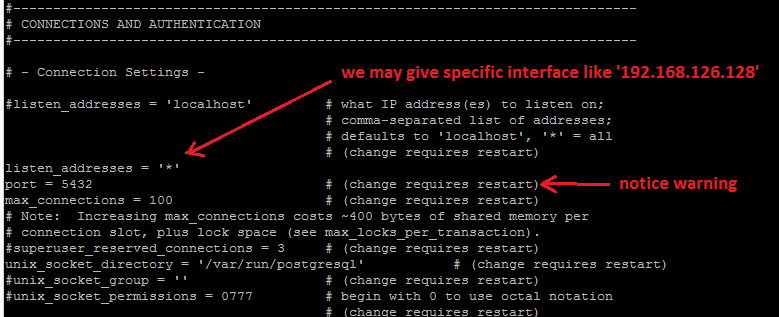
Шаг 6 — Создание и удаление таблиц
Теперь, когда вы уже знаете, как подключиться к системе управления базами данных PostgreSQL, можно переходить к знакомству с основными задачами по управлению, которые решает Postgres.
Базовый синтаксис создания таблиц выглядит следующим образом:
Как видите, эти команды дают таблице имя, а затем определяют столбцы, тип столбцов и максимальную длину поля данных. Кроме того, вы можете добавить ограничения таблицы для каждой колонки.
Вы можете узнать больше о том, как создавать и управлять таблицами в Postgres, здесь.
Для демонстрационных целей необходимо создать следующую таблицу:
Эта команда создает таблицу с описью оборудования для установки на игровых площадках. В первом столбце таблицы хранятся идентификационные номера оборудования типа. Эти номера представляют собой целые числа с автоматическим инкрементальным увеличением. В этом столбце также содержится константа , и это означает, что значения в нем должны быть уникальными и ненулевыми.
Следующие две строки создают столбцы и оборудования соответственно, и ни один из них не может быть пустым. Следующая строка создает столбец и ограничение, требующее, чтобы значение было одним из восьми возможных вариантов. Последняя строка создает столбец , которая указывает дату установки оборудования.
Для двух из столбцов ( и ) команда не указывает длину поля. Это связано с тем, что для некоторых типов данных не требуется заданная длина, поскольку длина или формат являются подразумеваемыми.
Вы можете просмотреть вашу новую таблицу, введя следующую команду:
Ваша таблица игрового оборудования готова, но здесь есть что-то под названием с типом данных . Это представление типа , который присвоен столбцу . Оно отслеживает следующий номер последовательности и создается автоматически для столбцов данного типа.
Если вы хотите только просмотреть таблицу без последовательности, можете ввести следующую команду:
Мы подготовили таблицу и теперь можем использовать ее для тренировки управления данными.
Query Tool: использование SQL запросов в PostgreSQL
Для написания SQL запросов в удобном графическом редакторе используется встроенный в pgAdmin инструмент Query Tool. Например, вы хотите создать новую таблицу в базе данных через инструмент Query Tool.
- Выберите базу данных, в панели Tools откройте Query Tool
- Создадим таблицу сотрудников:
Id — номер сотрудника, которому присвоен ключ SERIAL. Данная строка будет хранить числовое значение 1, 2, 3 и т.д., которое для каждой новой строки будет автоматически увеличиваться на единицу. В следующих строках записаны имя, фамилия сотрудника и его электронный адрес, которые имеют тип CHARACTER VARYING(30), то есть представляют строку длиной не более 30 символов. В строке — Age записан возраст, имеет тип INTEGER, т.к. хранит числа.
После того, как написали код SQL запроса в Query Tool, нажмите клавишу F5 и в базе будет создана новая таблица employee.
Для заполнения полей в свойствах таблицы выберите таблицу employee в разделе Schemas -> Tables. Откройте меню Object инструмент View/Edit Data.
Здесь вы можете заполнить данные в таблице.
После заполнения данных выполним инструментом Query простой запрос на выборку:
Шаг 2 — Использование ролей и баз данных в PostgreSQL
По умолчанию Postgres использует концепцию “ролей” для выполнения аутентификации и авторизации. В некоторых аспектах они напоминают обычные учетные записи в Unix, однако Postgres не делает различий между пользователями и группами и предпочитает использовать более гибкий термин “роль”.
После установки Postgres настроена на использование аутентификации ident, что значит, что выполняется привязка ролей Postgres с соответствующей системной учетной записью Unix/Linux. Если роль существует внутри Postgres, пользователь Unix/Linux с тем же именем может выполнить вход в качестве этой роли.
В ходе установки была создана учетную запись пользователя postgres, которая связана с используемой по умолчанию ролью Postgres. Чтобы использовать Postgres, вы можете войти в эту учетную запись.
Существует несколько способов использования этой учетной записи для доступа к Postgres.
Переключение на учетную запись postgres
Вы можете переключиться на учетную запись postgres на вашем сервере с помощью следующей команды:
Теперь вы можете немедленно получить доступ к командной строке Postgres с помощью следующей команды:
В результате вы можете получить доступ к командной строке postgreSQL, а уже отсюда свободно взаимодействовать с системой управления базами данных.
Закройте командную строку PostgreSQL с помощью следующей команды:
В результате вы вернетесь в командную строку в Linux.
Доступ к командной строке Postgres без переключения учетных записей
Также вы можете запустить необходимую вам команду с учетной записью напрямую с помощью sudo.
Например, в последнем примере от вас требовалось перейти в командную строку Postgres с помощью переключения на пользователя postgres и последующего запуска , чтобы открыть командную строку Postgres. Вы можете сделать это в один прием с помощью отдельной команды , используя пользователя postgres с следующим образом:
Это позволит выполнить вход в Postgres без необходимости использования промежуточной командной строки .
Вы снова сможете выйти из интерактивной сессии Postgres с помощью следующей команды:
Многие варианты использования требуют использования сразу нескольких ролей Postgres. Ниже вы узнаете, как выполнить настройку в таких случаях.
Подключение к PostgreSQL, создание БД, пользователя
По умолчанию при установке PostgreSQL в системе есть один пользователь —postgres.
Я не рекомендую использовать его для работы с базами данных, лучше создавать пользователей для каждой БД отдельно.
Чтобы подключиться к серверу postgres нужно ввести команду:
psql (11.5) Type "help" for help.
Открылась консоль PostgreSQL. Покажем несколько простых примеров управления PostgreSQL из консоли psql.
Т.к. любой пользователь системы может авторизоваться в postrgesql, сначала нужно изменить пароль пользователя postgres.
Сразу создадим новую базу данных, пользователя и дадим ему полные права на эту БД:
Подключиться к БД:
Вывести список таблиц:
Вывести список запросов к базе:
Сбросить все подключения к базе:
Информацию о текущей сессии можно получить так:
Для завершения работой с консолью psql, выполните:
Как вы уже заметили, синтаксис не отличается от той же MariaDB или MySQL и поэтому особо останавливаться на однотипных командах мы не будем.
Отметим, что для более удобного управления базами PostgreSQL из веб-интерфейса рекомендуется использовать pgAdmin4 (написан на Python и Javascript/jQuery). Это аналог привычному многим веб разработчикам PhpMyAdmin.

Included in Distribution
These distributions all include PostgreSQL by default. To install
PostgreSQL from these repositories, use the yum command on RHEL 6 and 7:
or dnf command on RHEL 8 and Fedora 29+:
Which version of PostgreSQL you get will depend on the version of
the distribution:
| Distribution | Version |
|---|---|
| RHEL/CentOS/OL 8 | 10 and 9.6 via modules |
| RHEL/CentOS/SL/OL 7 | 9.2 (also supplies package rh-postgresql10, rh-postgresql96, rh-postgresql95 and rh-postgresql94 via SCL) |
| RHEL/CentOS/SL/OL 6 | 8.4 (also supplies package rh-postgresql96, via SCL) |
| Fedora 32 | 12 |
| Fedora 31 | 11 |
Other Red Hat family distributions may ship a different version of
PostgreSQL by default, check with your distribution vendor to be sure.
The repository contains many different packages including third party
addons. The most common and important packages are (substitute the
version number as required):
| postgresql-client | libraries and client binaries |
|---|---|
| postgresql-server | core database server |
| postgresql-contrib | additional supplied modules |
| postgresql-devel | libraries and headers for C language development |
| pgadmin4 | pgAdmin 4 graphical administration utility |
Post-installation
Due to policies for Red Hat family distributions, the PostgreSQL installation
will not be enabled for automatic start or have the database initialized
automatically. To make your database installation complete, you need to
perform the following steps, based on your distribution:
Тюнинг PostgreSQL 9.4.2.
Дальше вбиваем себе в голову следующее: перед любым сохранением новых настроек, делайте резервные копии файлов:
- pg_hba.conf
- postgresql.conf
- pgpass.conf
которые лежат здесь:
C:\Program Files\PostgreSQL\9.4.2-1.1C\data
Если Вы ошибётесь хоть в одной букве, после обновления конфигурации PostgreSQL не запуститься. Выяснить что же стало причиной будет сложно, даже смотря в журналы Windows. Поэтому не меняйте много параметров сразу и делайте резервные копии.
Для правки конфига есть удобный инструмент, доступный прямо из главного окна pgAdmin. Вот он:
Что мы здесь меняем:
- shared_buffers — Количество памяти, выделенной PgSQL для совместного кеша страниц. Эта память разделяется между всеми процессами PgSQL. Делим доступную ОЗУ на 4. В нашем случае это 8Gb.
- effective_cache_size — Оценка размера кэша файловой системы. Считается так: ОЗУ — shared_buffers. В нашем случае это 32Gb — 8Gb = 24Gb. Но лично я оставляю этот параметр ещё ниже, где-то 20Gb — всё-таки ОЗУ нужна не только для PostgreSQL.
- random_page_cost = 1.5 — 2.0 для RAID, 1.1 — 1.3 для SSD. Стоимость чтения рандомной страницы (по-умолчанию 4). Чем меньше seek time дисковой системы тем меньше (но > 1.0) должен быть этот параметр. Излишне большое значение параметра увеличивает склонность PgSQL к выбору планов с сканированием всей таблицы (PgSQL считает, что дешевле последовательно читать всю таблицу, чем рандомно индекс). И это плохо.
- temp_buffers = 256Mb. Максимальное количество страниц для временных таблиц. То есть это верхний лимит размера временных таблиц в каждой сессии.
- work_mem — Считается так: ОЗУ / 32..64 — в нашем случае получается 1Gb. Лимит памяти для обработки одного запроса. Эта память индивидуальна для каждой сессии. Теоретически, максимально потребная память равна max_connections * work_mem, на практике такого не встречается потому что большая часть сессий почти всегда висит в ожидании.
- bgwrite_delay — 20ms. Время сна между циклами записи на диск фонового процесса записи. Данный процесс ответственен за синхронизацию страниц, расположенных в shared_buffers с диском. Слишком большое значение этого параметра приведет к возрастанию нагрузки на checkpoint процесс и процессы, обслуживающие сессии (backend). Малое значение приведет к полной загрузке одного из ядер.
- synchronous_commit — off. ОПАСНО! Выключение синхронизации с диском в момент коммита. Создает риск потери последних нескольких транзакций (в течении 0.5-1 секунды), но гарантирует целостность базы данных, в цепочке коммитов гарантированно отсутствуют пропуски. Но значительно увеличивает производительность.
Это далеко не всё, что удалось узнать из Интернета и статей на https://its.1c.ru. НО! Даже этих настроек хватит, чтобы видимо ускорить работу 1С:Предприятие на PostgreSQL.
В этом конкретном случае после перехода на PostgreSQL пользователи стали жаловаться, что 1С начала тормозить ещё сильнее, чем в файловом варианте. Но после этого тюнинга база «полетела». Теперь все наслаждаются быстрой работой. Однако есть и свои минусы в виде блокировок. Останавливаться на это мы не планируем, будем копать дальше и выкладывать полезные изменения конфигурации PostgreSQL сюда.
Если с базой данных возникли какие-то проблемы, возможно, Вам поможет внутреннее или внешнее тестирование.
Базы данных 1С можно публиковать на веб-серверах!
Interactive installer by EDB
Download the installer
certified by EDB for PostgreSQL 10.x and earlier.
Note: Installers for Linux are no longer being product for PostgreSQL 11 and later.
Users are advised to use platform native packages instead.
This installer includes the PostgreSQL server, pgAdmin; a graphical tool for managing and developing
your databases, and StackBuilder; a package manager that can be used to download and install
additional PostgreSQL tools and drivers. Stackbuilder includes management,
integration, migration, replication, geospatial, connectors and other tools.
This installer can run in graphical, command line, or silent install modes.
The installer is designed to be a straightforward, fast way to get up and running with
PostgreSQL on Linux (Red Hat family Linux including CentOS/Fedora/Scientific/Oracle variants),
Debian GNU/Linux and derivatives, Ubuntu Linux and derivatives, SuSE and OpenSuSE.
Advanced users can also download a
tar.gz archive
of the binaries, without the installer.
This download is intended for users who wish to include PostgreSQL as part of another application installer.
Note: The installers do not integrate with
platform-specific packaging systems.
Platform support
The installers are tested by EDB on the following platforms.
They may also work on other variations or versions:
| PostgreSQL Version | 64 Bit Platforms | 32 Bit Platforms |
|---|---|---|
| 10 | RHEL / CentOS / OEL 7.x & 6.x | RHEL / CentOS / OEL 6.x |
| 9.6 | RHEL / CentOS / OEL 7.x & 6.x | RHEL / CentOS / OEL 6.x |
| 9.5 | RHEL / CentOS / OEL 7.x & 6.x | RHEL / CentOS / OEL 6.x |
Установка
Установите PostgreSQL:
emerge -a dev-db/postgresql
Выполните базовую настройку PostgreSQL:
emerge —config postgresql
Configuring pkg... * You can modify the paths and options passed to initdb by editing: * /etc/conf.d/postgresql-11 * * Information on options that can be passed to initdb are found at: * http://www.postgresql.org/docs/11/static/creating-cluster.html * http://www.postgresql.org/docs/11/static/app-initdb.html * * PG_INITDB_OPTS is currently set to: * --encoding=UTF8 * * Configuration files will be installed to: * /etc/postgresql-11/ * * The database cluster will be created in: * /var/lib/postgresql/11/data * * Continuing initialization in 5 seconds (Control-C to cancel) ... ok * Creating the data directory ... * Initializing the database ... Файлы, относящиеся к этой СУБД, будут принадлежать пользователю "postgres". От его имени также будет запускаться процесс сервера. Кластер баз данных будет инициализирован со следующими параметрами локали: COLLATE: ru_RU.utf8 CTYPE: ru_RU.utf8 MESSAGES: ru_RU.utf8 MONETARY: ru_RU.utf8 NUMERIC: C TIME: ru_RU.utf8 Выбрана конфигурация текстового поиска по умолчанию "russian". Контроль целостности страниц данных отключён. исправление прав для существующего каталога /var/lib/postgresql/11/data... ок создание подкаталогов... ок выбирается значение max_connections... 100 выбирается значение shared_buffers... 128MB выбор реализации динамической разделяемой памяти... posix создание конфигурационных файлов... ок выполняется подготовительный скрипт... ок выполняется заключительная инициализация... ок сохранение данных на диске... ок ПРЕДУПРЕЖДЕНИЕ: используется проверка подлинности "trust" для локальных подключений. Другой метод можно выбрать, отредактировав pg_hba.conf или используя ключи -A, --auth-local или --auth-host при следующем выполнении initdb. Готово. Теперь вы можете запустить сервер баз данных: /usr/lib64/postgresql-11/bin/pg_ctl -D /var/lib/postgresql/11/data -l файл_журнала start * The autovacuum function, which was in contrib, has been moved to the main * PostgreSQL functions starting with 8.1, and starting with 8.4 is now enabled * by default. You can disable it in the cluster's: * /etc/postgresql-11/postgresql.conf * * The PostgreSQL server, by default, will log events to: * /var/lib/postgresql/11/data/postmaster.log * * You should use the '/etc/init.d/postgresql-11' script to run PostgreSQL * instead of 'pg_ctl'.
В выводе указана вся основная информация.
Запустите PostgreSQL:
/etc/init.d/postgresql-11 start
postgresql-11 | * /run/postgresql: creating directory postgresql-11 | * /run/postgresql: correcting owner postgresql-11 | * Starting PostgreSQL 11 ... ok
Добавьте SQL-сервер в автозагрузку:
rc-update add postgresql-11
* service postgresql-11 added to runlevel default






